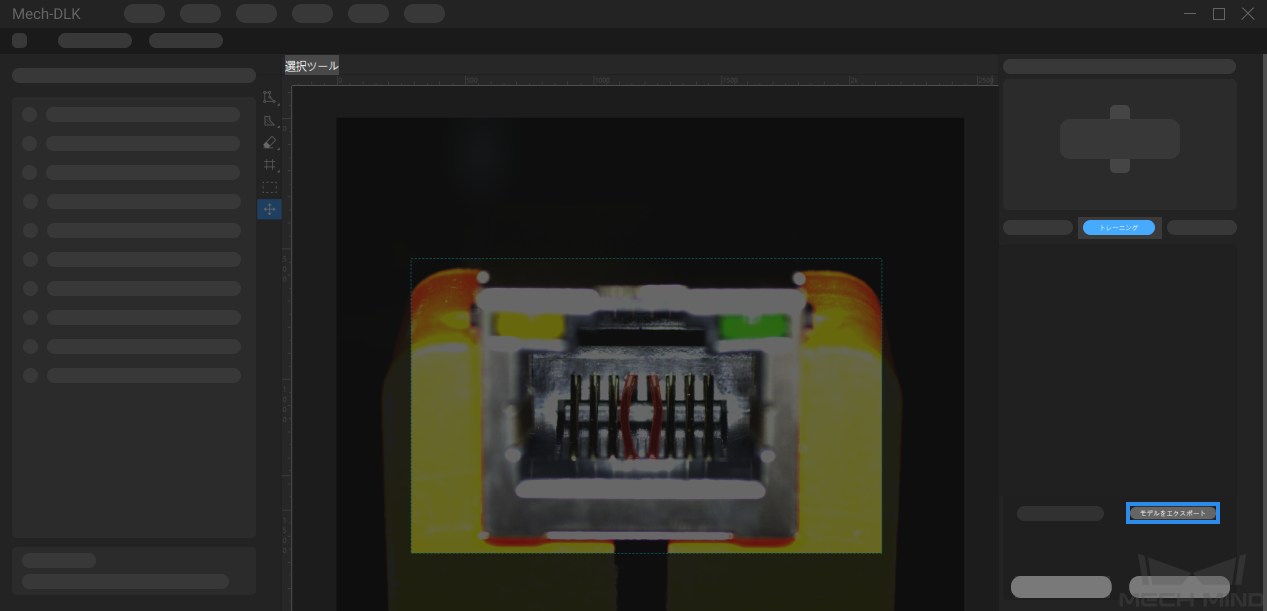多重モデル¶
本節で扱う多重モデルは、名前通りに複数のモジュールを繋ぐことで異なるモジュールの認識機能を統合します。
多重モデルの使用例¶
複数の認識が必要な場合に使用されます。例えば、対象物欠陥の分割と欠陥分類を実行するプロジェクトでは、欠陥セグメンテーションと画像分類を連結した多重モデルを使います。これによって二つのプロジェクトを作成する必要がないので、トレーニングと認識にかかる時間を短縮できます。多重モデルを使用する前に、 初めてのモデルトレーニング をお読みください。
多重モデルの種類¶
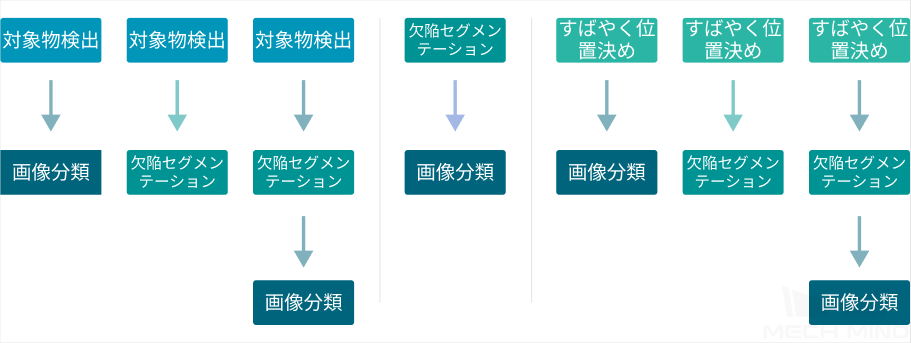
多重モデルプロジェクト作成手順¶
本節では、 欠陥検出 と 欠陥分類 を行う多重モデルのサンプルプロジェクトを作ります。
このプロジェクトは、以下二つのアルゴリズムを連結します。
欠陥セグメンテーション 欠陥を検出します。
画像分類 欠陥を分類します。
プロジェクトを新規作成する
ホーム画面の プロジェクトを新規作成 をクリックし,パスを指定して名前を入力し、新しいプロジェクトを作成します。
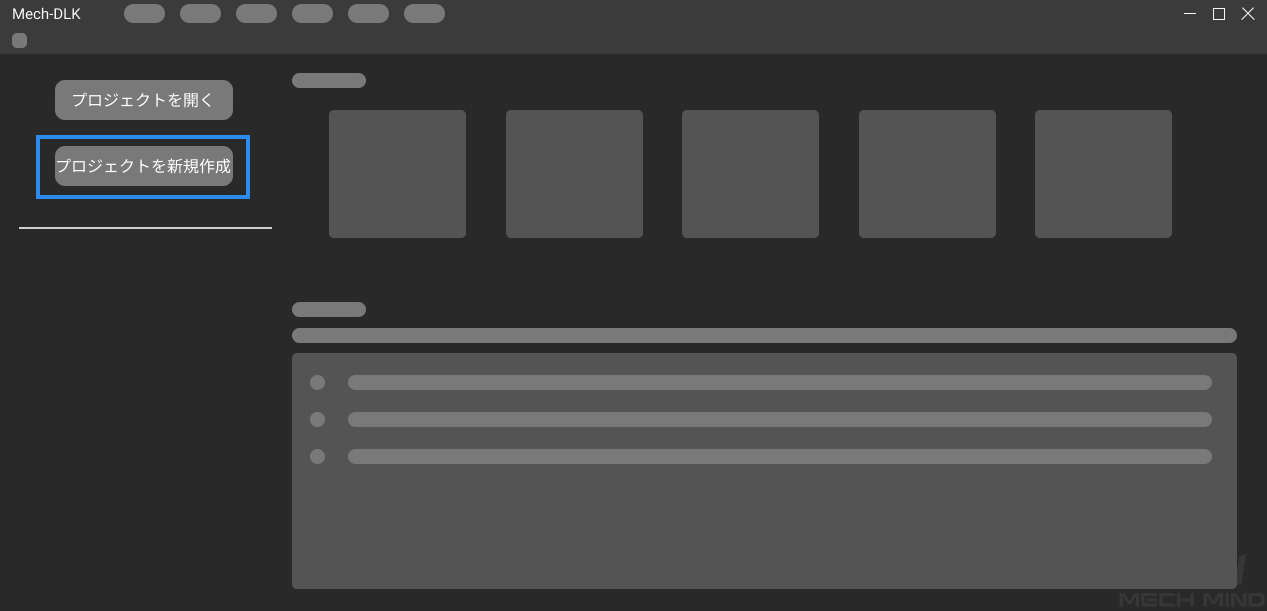
欠陥セグメンテーションモジュールを追加する
画面右側モジュールバーの
 をクリックし、 欠陥セグメンテーション を選択してから OK をクリックします。
をクリックし、 欠陥セグメンテーション を選択してから OK をクリックします。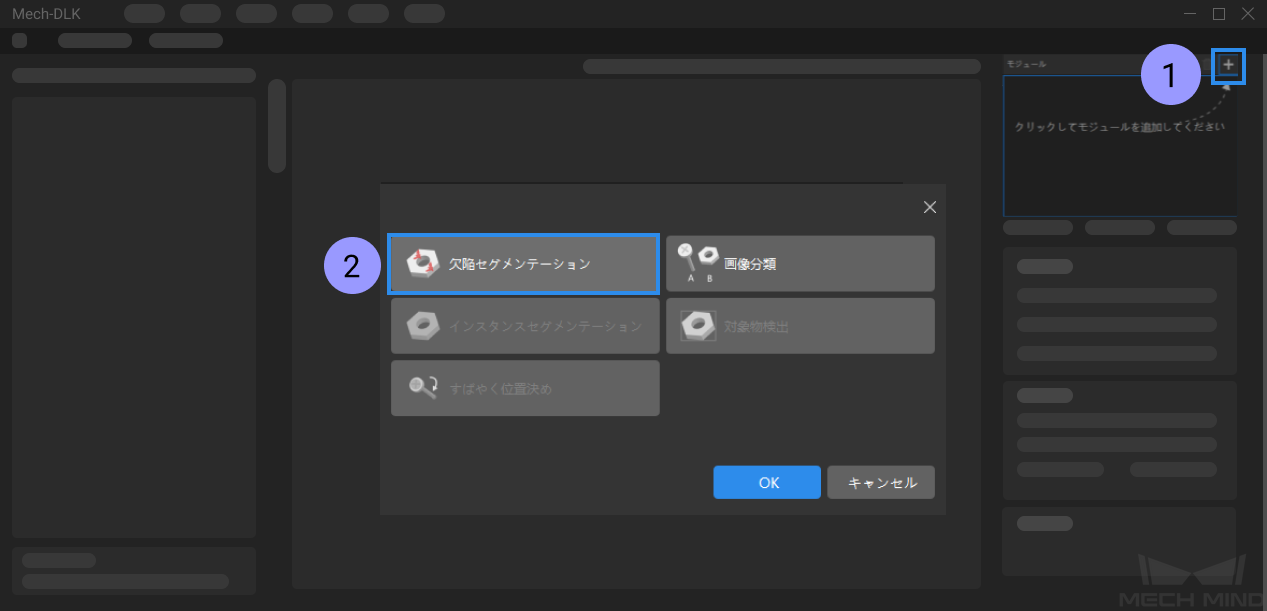
画像をインポートする
画面左上の インポート をクリックし,画像やフォルダ、またはデータセットのパスを選択してインポートします。
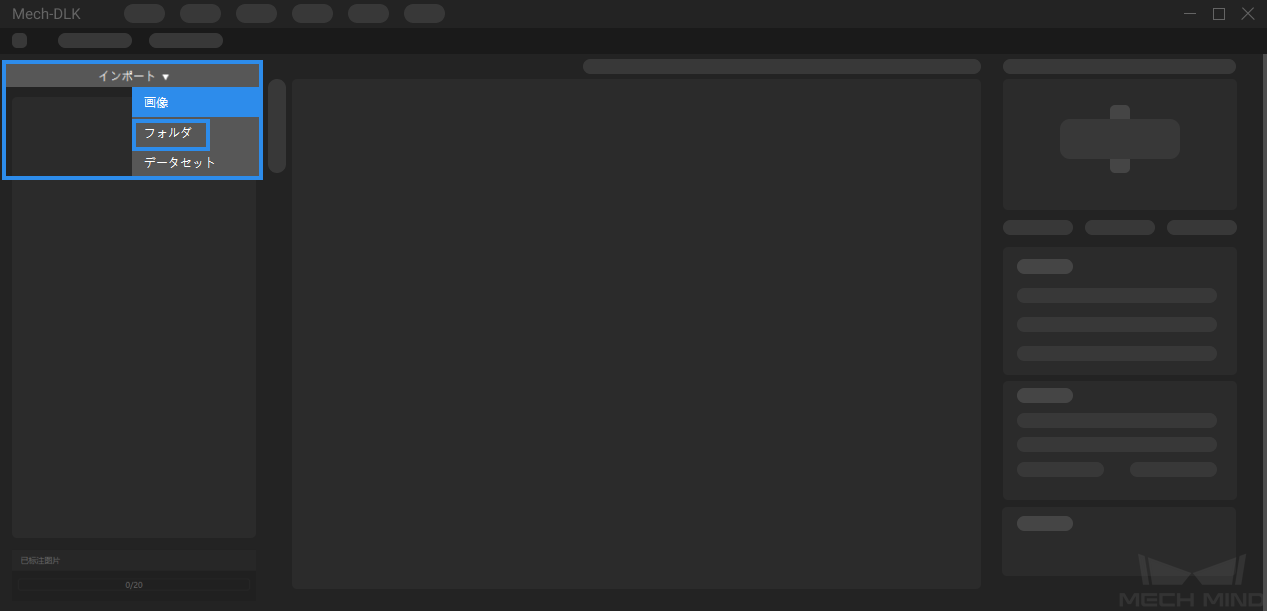
ROIを選択する
 をクリックして ROIツール を使って、画像のROIを指定します。これによって、背景の干渉を減少し、処理時間を削減することができます。
をクリックして ROIツール を使って、画像のROIを指定します。これによって、背景の干渉を減少し、処理時間を削減することができます。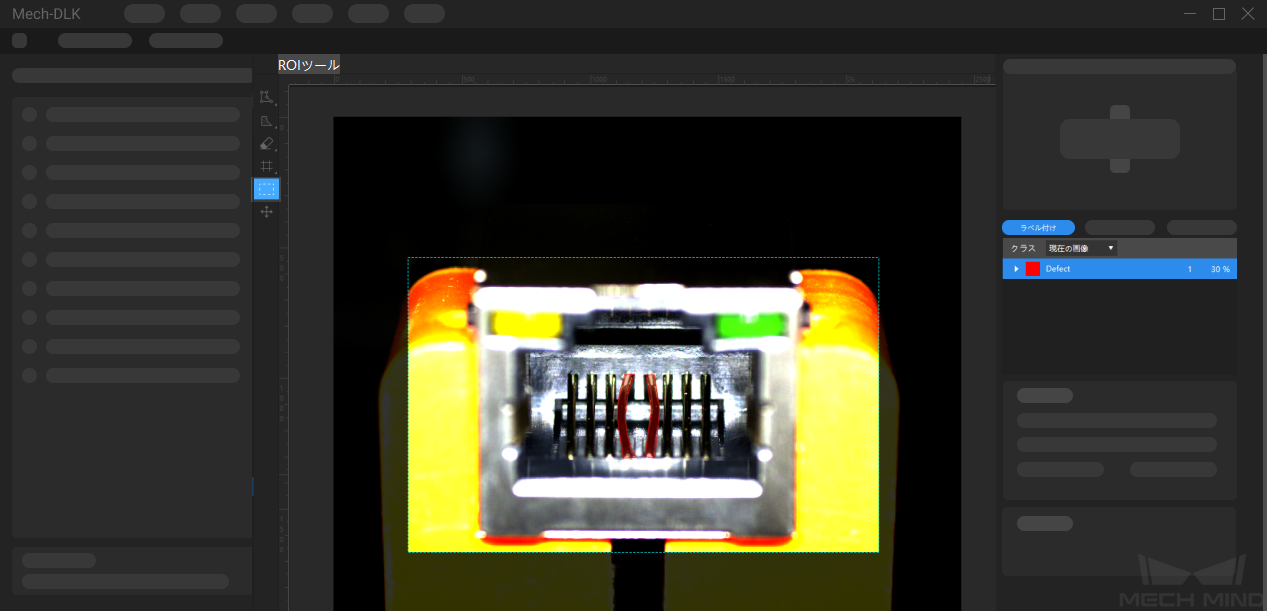
画像にラベルを付ける
データセット内のOK画像と欠陥を含むNG画像にラベルを付けます。 NG画像に対して
 を右クリックし 、欠陥の形に合わせたツールを選択し、画像内のすべての欠陥にラベルを付けます。また、
を右クリックし 、欠陥の形に合わせたツールを選択し、画像内のすべての欠陥にラベルを付けます。また、  をクリックすれば修正モードに入り、ラベル付けたエリアを修正することができます。
をクリックすれば修正モードに入り、ラベル付けたエリアを修正することができます。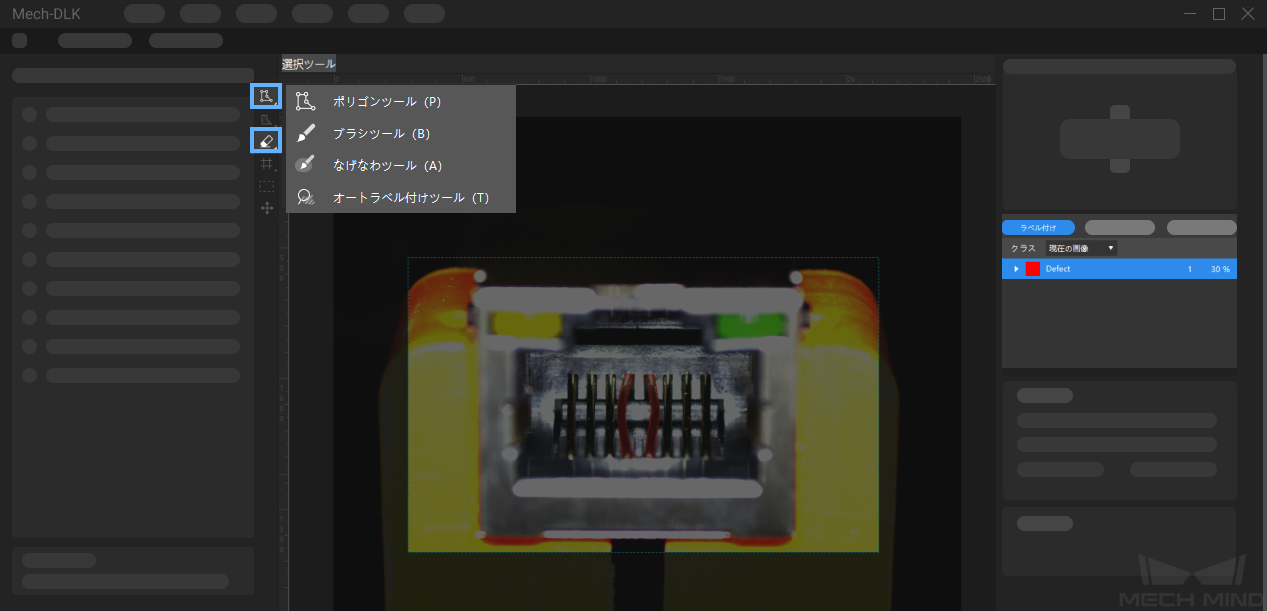
OK画像を右クリックして、 OKに設定 を選択します。
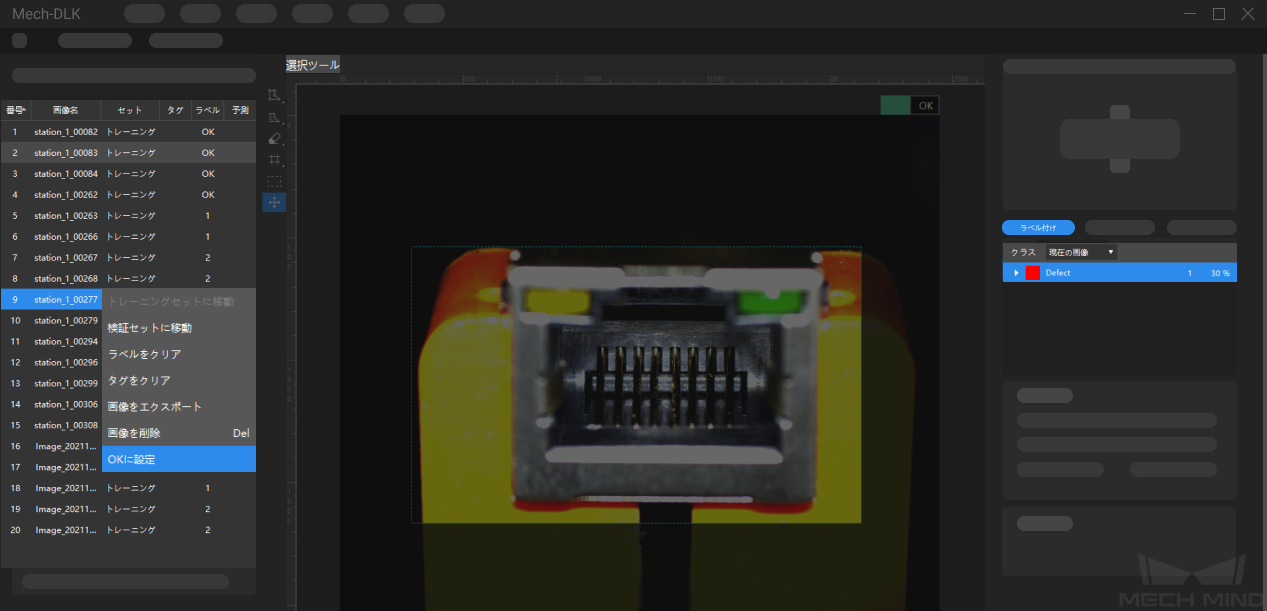
モデルをトレーニングする
右下の トレーニング をクリックしてトレーニングを開始します。
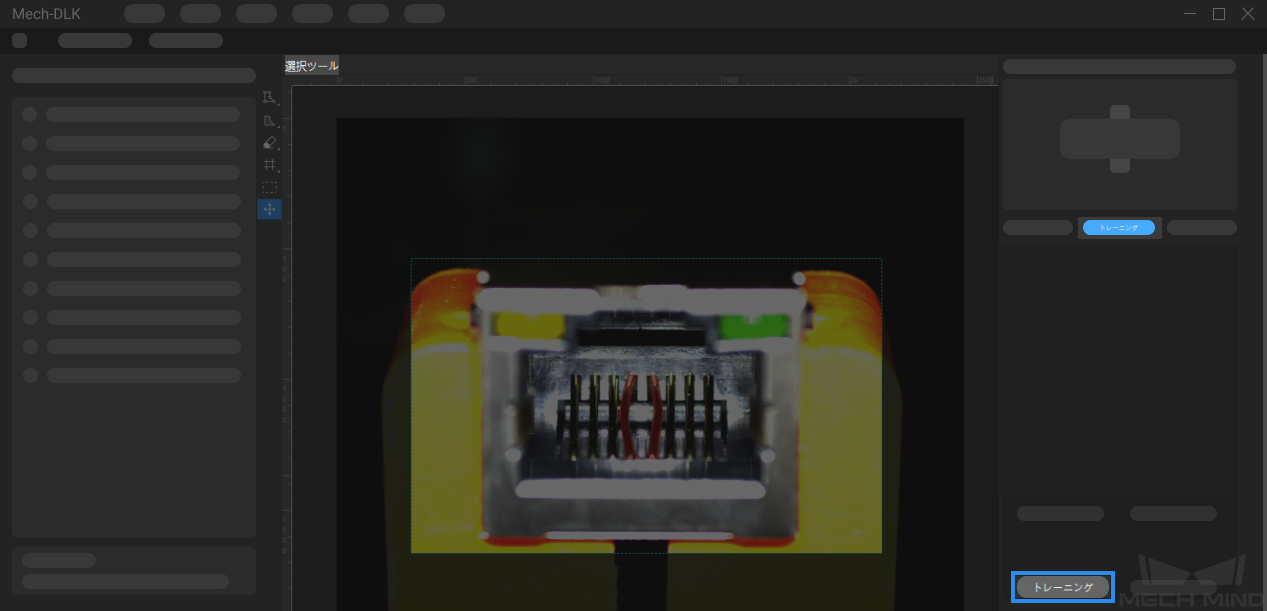
モデルを検証する
モデルトレーニング終了後、検証 をクリックして、 検証結果 のタグに入り結果を確認します。
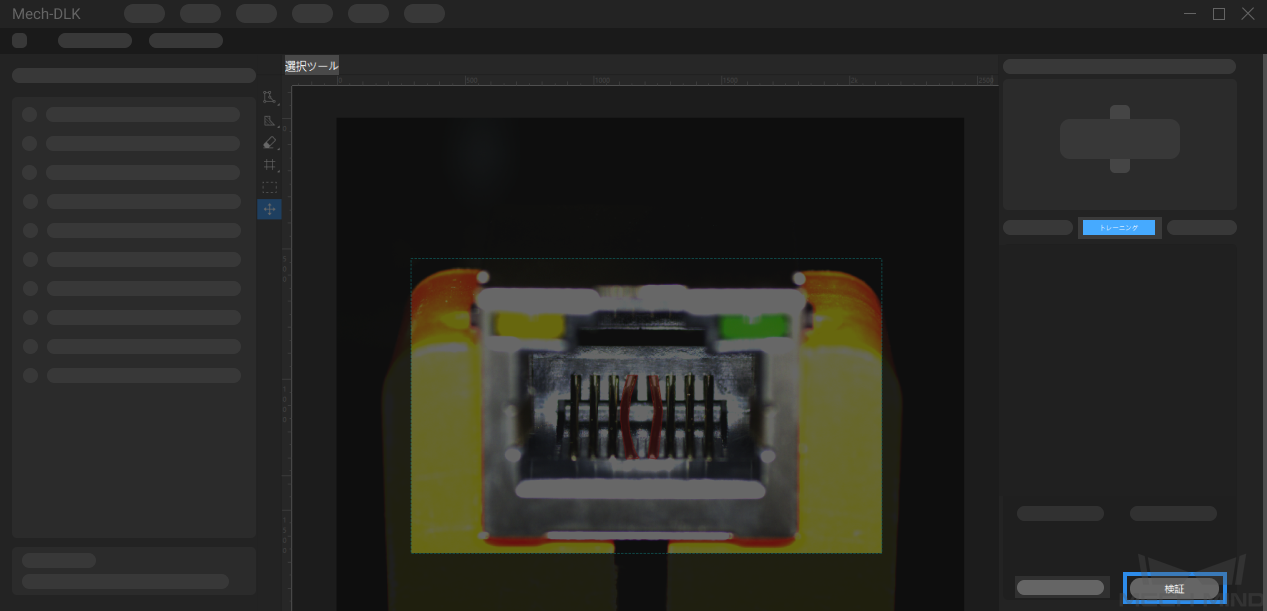
画像分類モジュールを追加する
欠陥セグメンテーションモデルの精度を確認したら、画面右上のモジュールバーで + をクリックして、画像分類のモジュールを追加します。
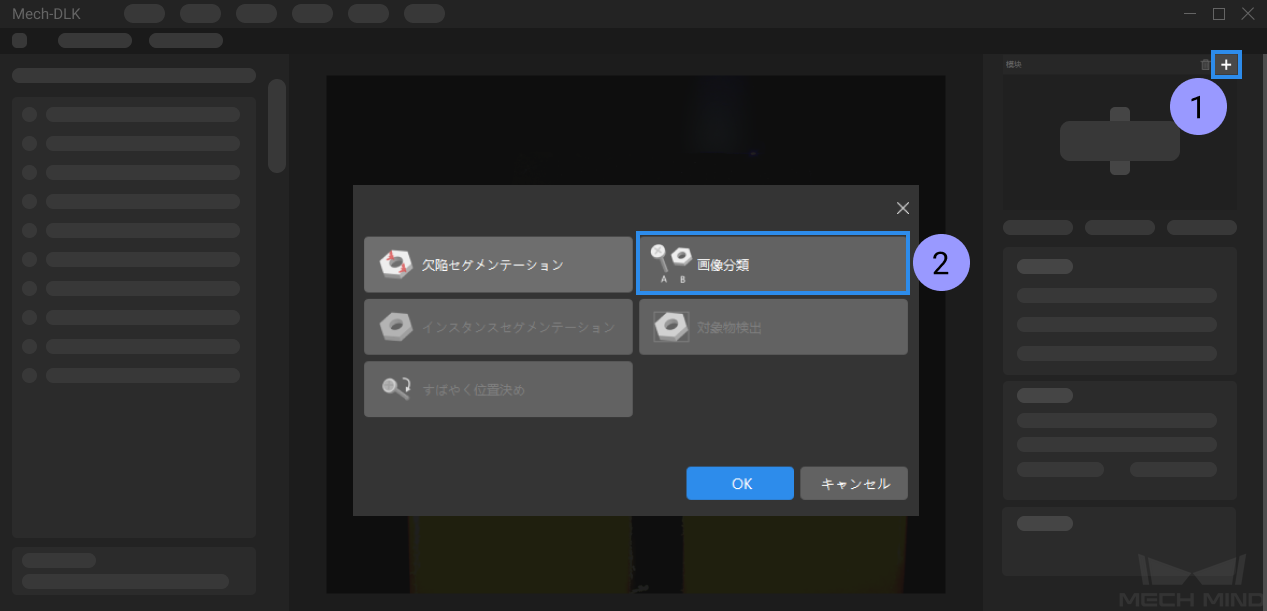
画像データを画像分類モジュールにインポートする
前工程の欠陥セグメンテーション結果をインポートします。インポート を押して、ポップアップ画面から必要のデータを選択して OK を押します。
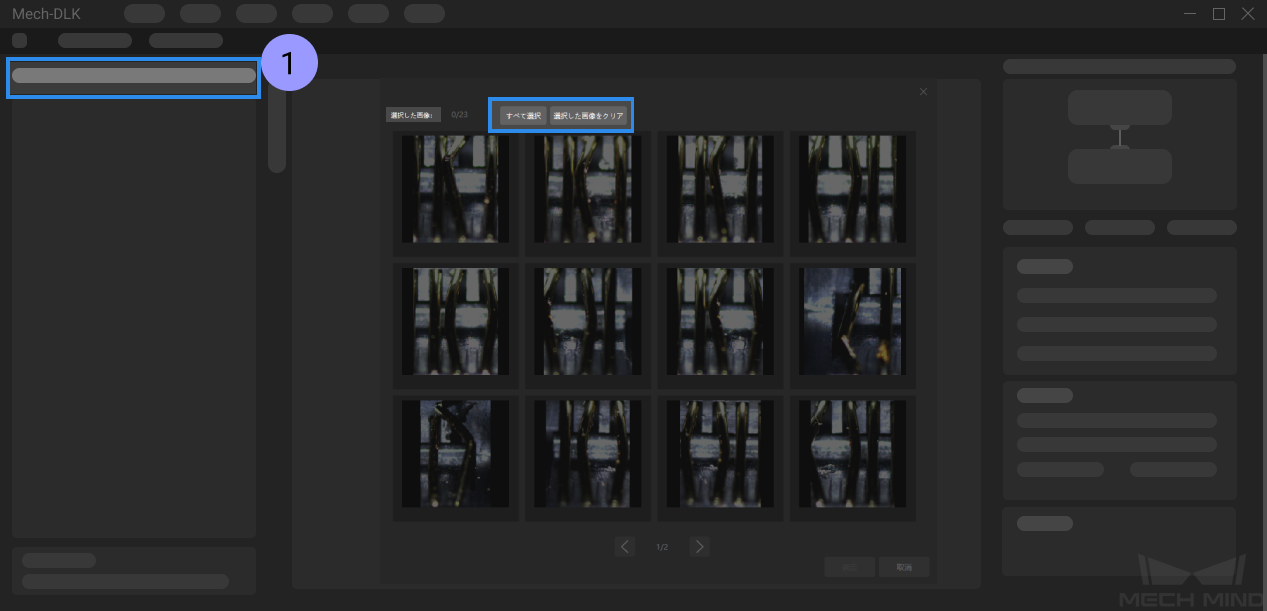
画像分類のラベルを作成してラベルを付ける
画像分類 モジュールを使ってラベルを付ける前に、まず右側の + をクリックしてラベル付けタグに入ります。対象物のカテゴリーによってラベルを追加します。その後、ラベル付け画面左側のカラーブロックをクリックして、各画像にラベルを付けます。
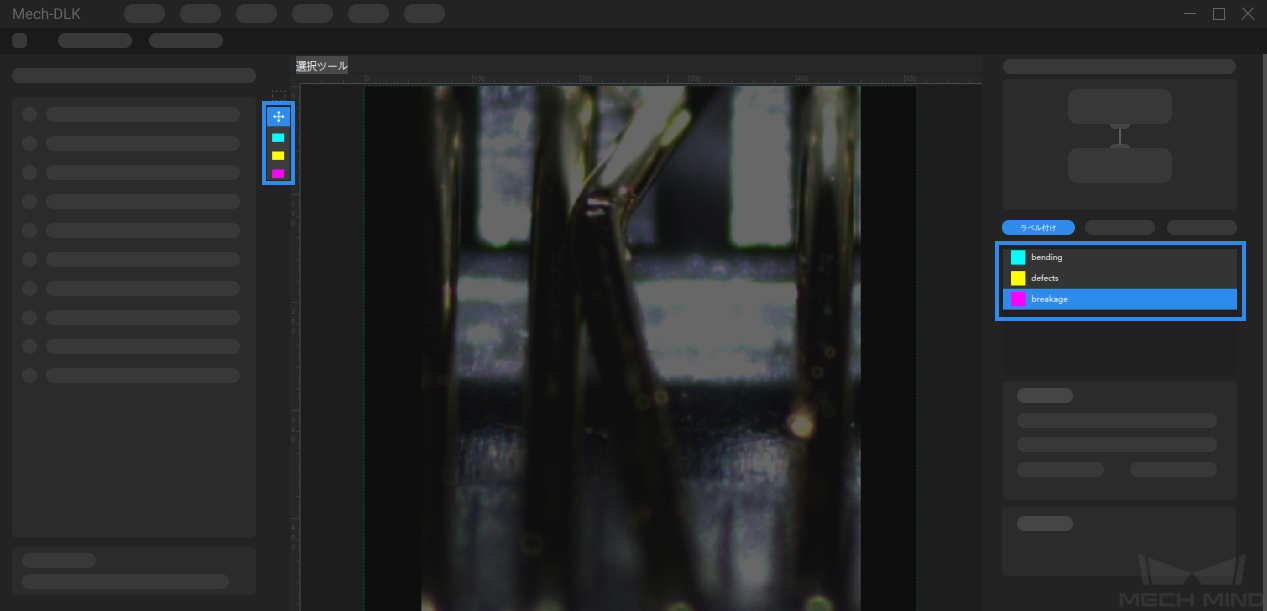
モデルをトレーニングする
デフォルトのパラメータを使用し、下の トレーニング をクリックしてモデルのトレーニングを開始します。
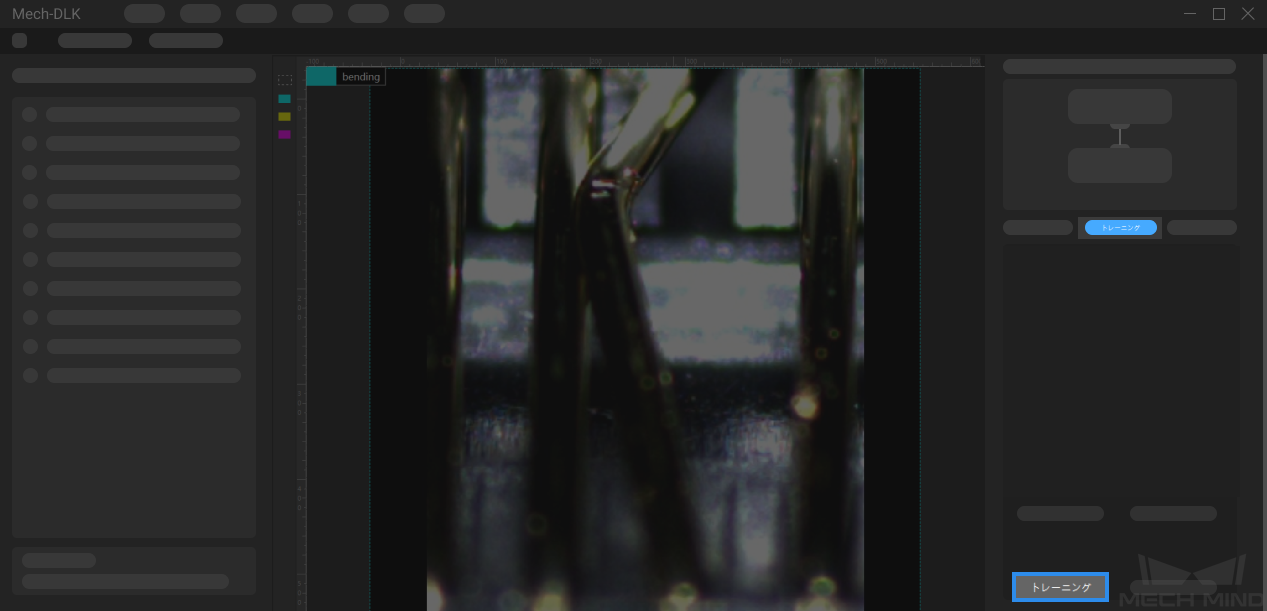
モデルを検証する
モデルトレーニング終了後、検証 をクリックしてモデルの結果を確認します。
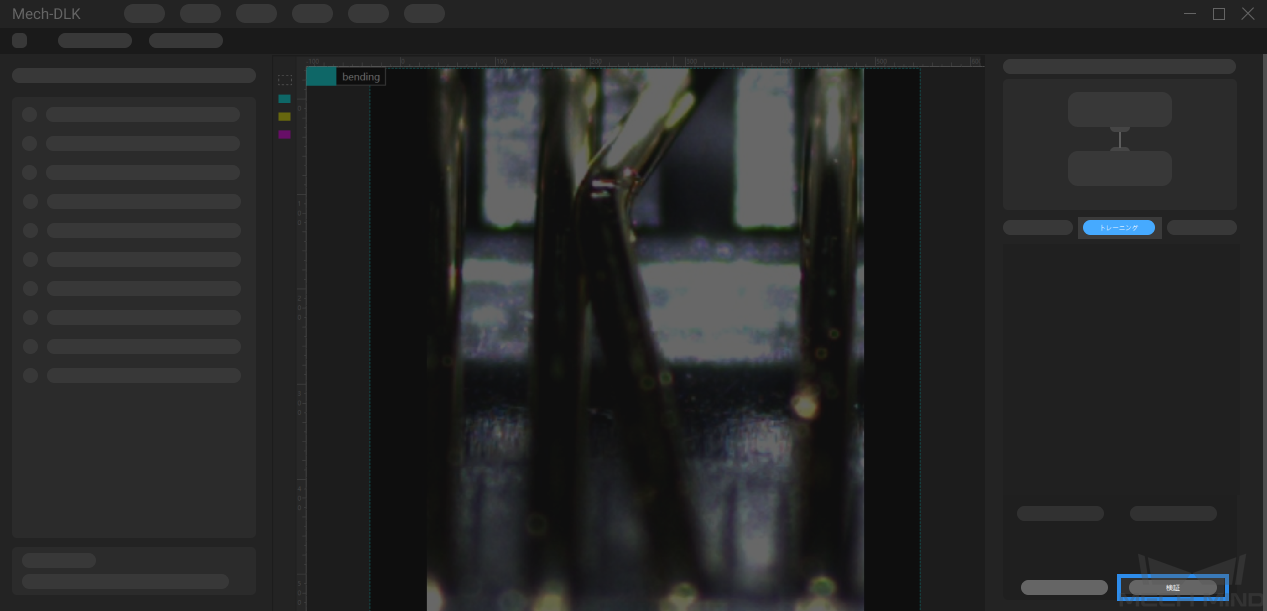
モデルをエクスポートする
最後に、右側の モデルをエクスポート をクリックして、トレーニング後のモデルをプロジェクトフォルダにエクスポートします。